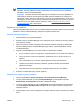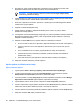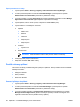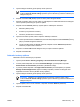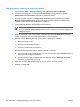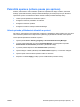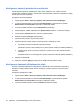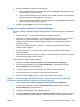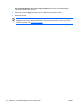ProtectTools (select models only) - Windows Vista
Poznámka Zabezpečení a ochrana soukromí jsou klíčovými faktory použití funkce jednotného
přihlášení. Všechny přihlašovací údaje jsou šifrovány a jsou dostupné pouze po úspěšném
přihlášení k nástroji Credential Manager.
Poznámka Současně můžete funkci Single Sign On nakonfigurovat, aby před přihlášením k
zabezpečeným stránkám nebo programu prováděla ověřování přihlašovacích údajů pomocí
čipové karty, čtečky otisků prstů nebo známky. Tato funkce je zvláště užitečná ve chvíli, kdy se
přihlašujete k programu nebo k webovým stránkám, které obsahují osobní informace, jako jsou
čísla bankovních účtů. Další informace naleznete v části „
Konfigurace nastavení nástroje
Credential Manager“ dále v této kapitole.
Registrace nové aplikace
Nástroj Credential Manager zobrazí výzvu pro registraci aplikace při spuštění aplikace ve chvíli, kdy jste
přihlášeni k nástroji Credential Manager. Aplikaci lze zaregistrovat také ručně.
Používání automatické registrace
1. Spusťte aplikaci, která vyžaduje přihlášení.
2. Klepněte na ikonu Credential Manager SSO v dialogovém okně s heslem pro otevření programu
nebo webových stránek.
3. Zadejte své heslo pro přístup k programu nebo webovým stránkám a klepněte na tlačítko OK.
Zobrazí se dialogové okno Credential Manager Single Sign On (Jednotné přihlášení nástroje
Credential Manager).
4. Klepněte na tlačítko More (Více) a vyberte některou z následujících možností:
●
Do not use SSO for this site or application. (Nepoužívat SSO pro tuto stránku nebo aplikaci.)
●
Prompt to select account for this application. (Zobrazovat výzvu k vybrání účtu pro tuto
aplikaci.)
●
Fill in credentials but do not submit. (Vyplnit přihlašovací údaje, ale neodesílat.)
●
Authenticate user before submitting credentials. (Ověřovat uživatele před odesláním
přihlašovacích údajů.)
●
Show SSO shortcut for this application. (Zobrazit zástupce SSO pro tuto aplikaci.)
5. Klepnutím na tlačítko Yes (Ano) potvrďte registraci.
Používání ruční registrace (pomocí přetažení)
1. Vyberte položku Start > Všechny programy > HP ProtectTools Security Manager.
2. V levém podokně klepněte na možnost Credential Manager a poté klepn
ěte na položku
Authentication and Credentials (Ověřování a přihlašovací údaje).
3. V pravém podokně klepněte na možnost Single Sign On (Jednotné přihlášení) a poté klepněte
na položku Register New Application (Zaregistrovat novou aplikaci). Spustí se nástroj SSO
Application Wizard.
4. Spusťte aplikaci, kterou chcete zaregistrovat, a počkejte, dokud se neobjeví obrazovka pro zadání
hesla.
CSWW Obecné úlohy 55